Codificación aprenderaprogramar.com: CU00412A
MÁS SOBRE PREÁMBULO Y PAGINACIÓN DE ARTÍCULOS
Hemos dicho que con “Leer más” el texto después de la raya queda excluido de la presentación inicial del artículo. El texto anterior a la raya constituye el “preámbulo” del artículo. Sólo puede haber un preámbulo por artículo. Más no tiene sentido y daría lugar a un error.



El aspecto está afectado por la plantilla que estemos usando.
El preámbulo es el texto que se muestra en las vistas tipo blog, en los resultados de búsqueda y cuando un artículo funciona como fuente de sindicación.
Podemos hacer que no se muestre el enlace “Leer más…” (como veremos más adelante en la ventana de configuración de ítem del menú, “Parámetros-Componente en versiones más antiguas” ó “Opciones artículo en versiones más modernas” -> Enlace leer más -> Mostrar/Ocultar ó Usar Global. Si lo ocultamos lo más lógico es que activemos “Parámetros-Componente -> Mostrar el título” y “Título enlazable” en las versiones más antiguas, o “Opciones artículo -> Mostrar título” y “Enlazar títulos Sí”, ya que si no fuera así, no se podría acceder a leer el artículo completo y sólo podríamos ver el preámbulo).
Si en vez de “Leer más…” queremos que aparezca otro texto (por ejemplo “Leer el artículo completo” ó “Saber más” , etc. podemos establecerlo en la ventana de configuración del artículo -> Parámetros avanzados -> Texto alternativo del Leer más en versiones más antiguas, o en “Opciones Artículo” -> Texto Leer más en las versiones más modernas de Joomla. Opcionalmente, también se puede activar o desactivar que junto al texto del Leer más nos aparezca o no el título del artículo. Si quieres realizar cambios relacionados con esto, tienes que ir al Gestor de Artículos y pulsar en el botón “Preferencias globales u Opciones”, y buscar la opción “Mostrar título con Leer más”. Aquí puedes decidir si el título de artículo debe aparecer junto al leer más o no aparecer.
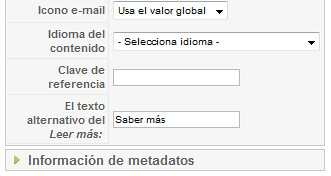
En unas versiones de Joomla puede aparecer “El texto alternativo del Leer más” y en otras “Texto Leer Más”. Ten en cuenta que cada versión de Joomla puede ser un poco distinta, pero que en general el funcionamiento y opciones se mantienen entre las distintas versiones.
c) Paginación: permite que un artículo se muestre en varias páginas. Un artículo largo se puede subdividir en páginas con criterios estéticos para evitar que ocupe demasiado espacio. Se puede tener en un artículo al mismo tiempo preámbulo y paginado, pero nunca insertaremos un salto de página antes de la raya que fija el preámbulo ya que esto no tiene sentido. Cuando introducimos el paginado aparecerán automáticamente controles que le permiten al usuario pasar de página, y se generará un índice o tabla de contenidos que permite al usuario saltar de una página a otra. Para paginar nos situamos en el punto donde queremos insertar un salto de página y pulsamos el botón “paginación” ó “salto de página”. Los saltos de página se pueden cortar y copiar y se muestran como una raya gris discontinua. A veces los saltos de página no se insertan bien: en ese caso tenemos que localizarlos (suelen irse al comienzo del artículo), cortarlos y ponerlos en el sitio correcto. Cada salto de página nos define una página: por tanto, si tenemos un salto de página el artículo constará de dos páginas, si tenemos dos saltos habrá tres páginas y así sucesivamente. Cuando pulsamos el botón paginación se nos muestra una ventana de configuración de la página que hemos creado: le ponemos un título no a la primera, sino a la segunda página (la primera página llevará por encabezado el título del artículo; el título puede ser numérico p.ej. “2”, alfanumérico como “Página 2”, ó relacionado con los contenidos que se traten…p.ej. “Calendario”). En el cuadro de texto “Tabla alias del contenido” podemos poner aquello que queremos que aparezca en el índice. Si lo dejamos en blanco aparecerá el nombre de la página. Podemos nombrar las páginas como pg 2, pg 3, etc. y luego ir poniendo un texto más descriptivo en esta opción.




El que podamos usar el botón de paginación en el editor está controlado por el plugin “Editor Botón – Pagebreak” (Botón – Paginar). Si deshabilitamos el plugin el botón no se mostrará, aunque podríamos seguir introduciendo saltos de página mediante código HTML. La paginación en sí (no el botón) está controlada por otro plugin: el plugin “Contenido-Pagebreak” (Content-Pagebreak ó Contenido – Salto de página). Si lo deshabilitamos los artículos no se paginarán aunque hayamos introducido saltos de página. Si accedemos a este plugin desde el gestor de plugins tenemos acceso a configurar la paginación:

Publicado ó Estatus: determina si el plugin está activo. Si no lo está los saltos de página se muestran como una raya.
Habilitar plugin: aparece en algunas versiones de Joomla y en otras no. Determina si el plugin está habilitado. Si está habilitado se mostrará el paginado cuando proceda y cuando no proceda, en vez de una raya no se muestra nada. Esto nos permite mantener los saltos de página en los artículos pero que no se muestren.
Nivel de acceso: permite paginar o no en función del nivel del usuario. Esto está relacionado con ofrecer “ventajas” a ciertos usuarios: por ejemplo si elegimos “Registrados” a los usuarios registrados se les paginarán los artículos y a los no registrados se les mostrará el artículo completo sin paginar.
Título del sitio: determina si se añade el nombre de la página al título del artículo en la parte superior.
Título índice del artículo: aparece en algunas versiones de Joomla y en otras no. Determina si se añade el encabezado “Indice de artículos” o “Article Index” como cabecera del índice.
Tabla de contenidos: determina si se muestra el índice/tabla de contenidos. Si no se muestra el índice, los botones de control del avance pasan a tener un listado de las páginas para que el usuario pueda acceder directamente.


Mostrar todo: determina si se muestra o no el enlace “Todas las páginas” (All pages) en el índice. Este enlace lo que permite es ver el artículo completo sin paginado. Si lo quitamos no damos opción a que se pueda ver el artículo completo.
Para hacer un comentario o consulta utiliza los foros aprenderaprogramar.com, abiertos a cualquier persona independientemente de su nivel de conocimiento.

